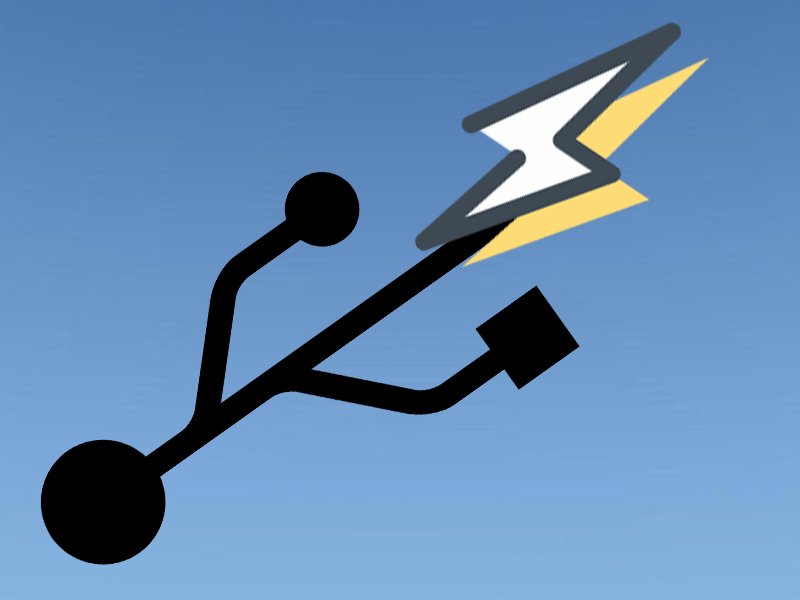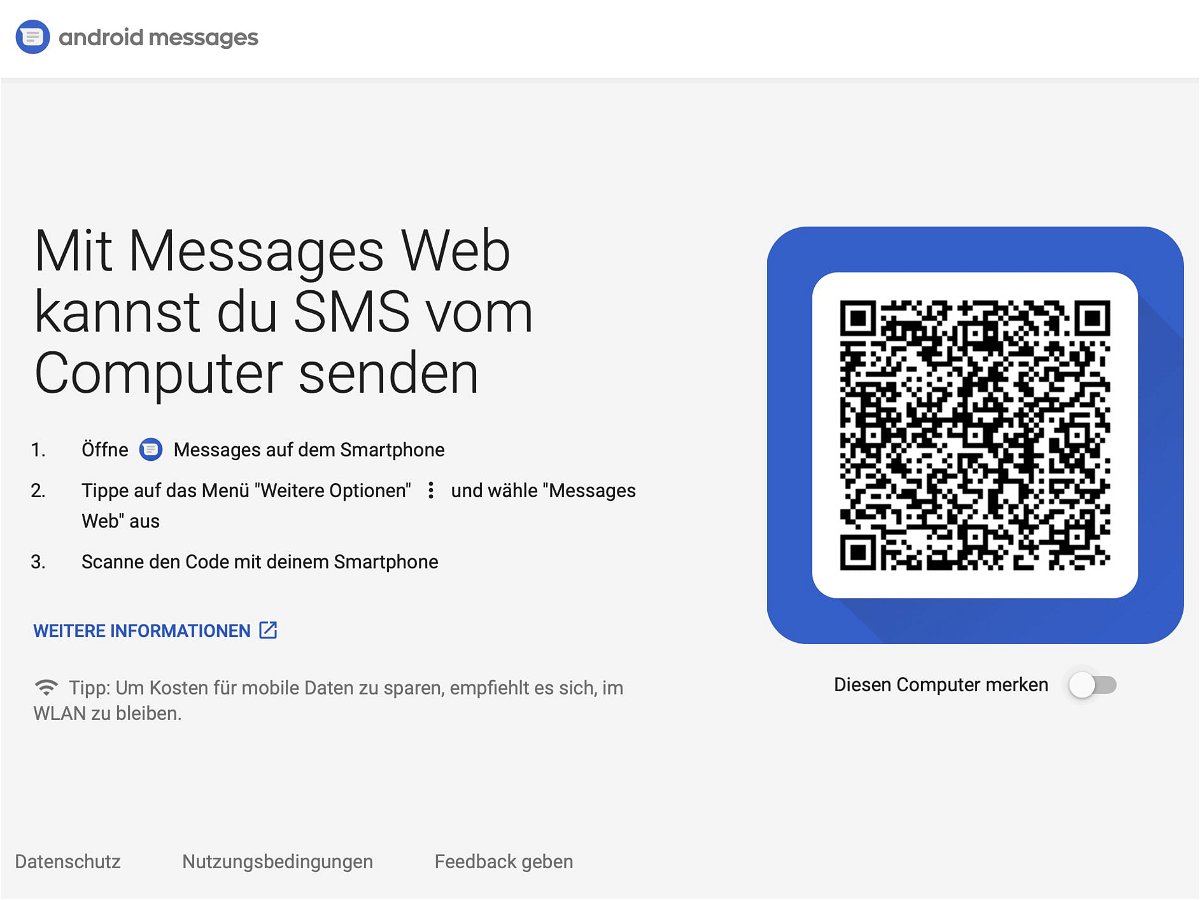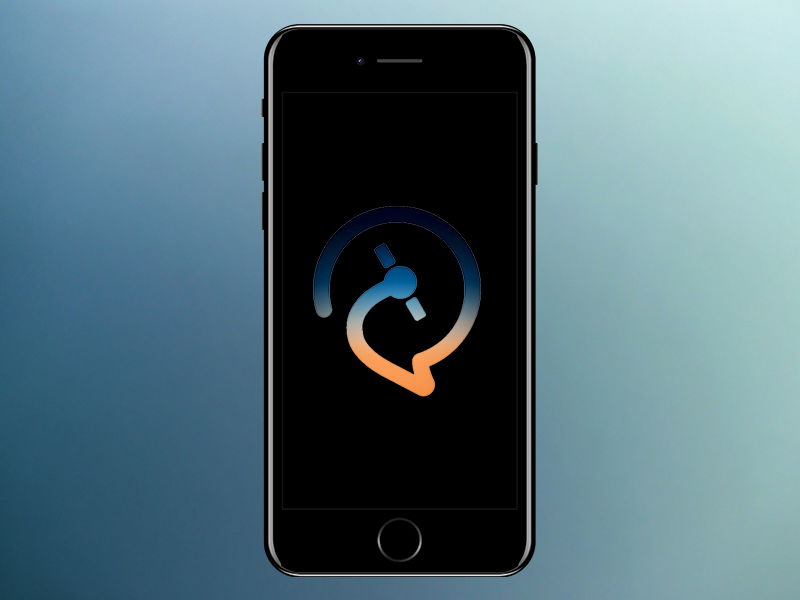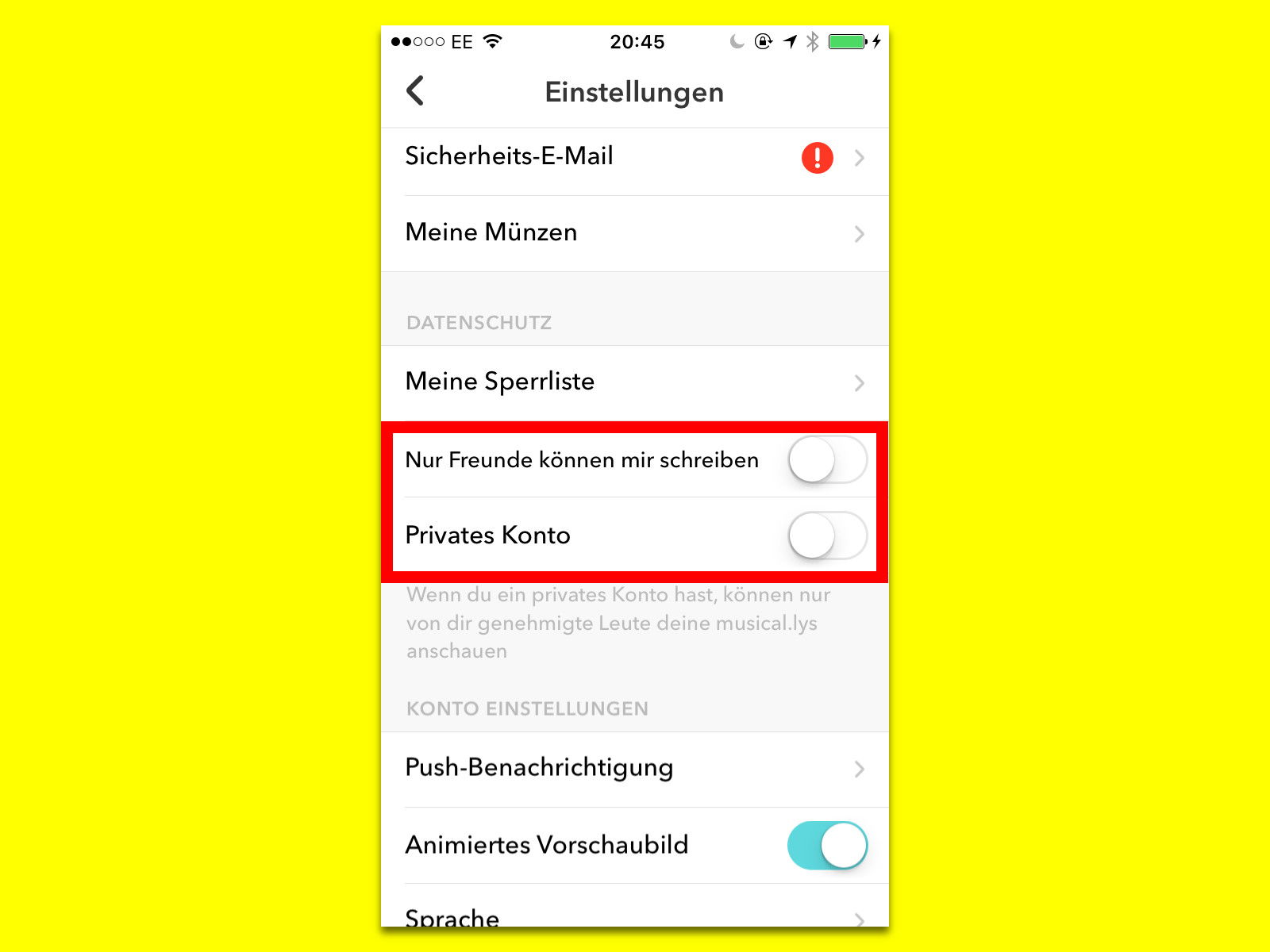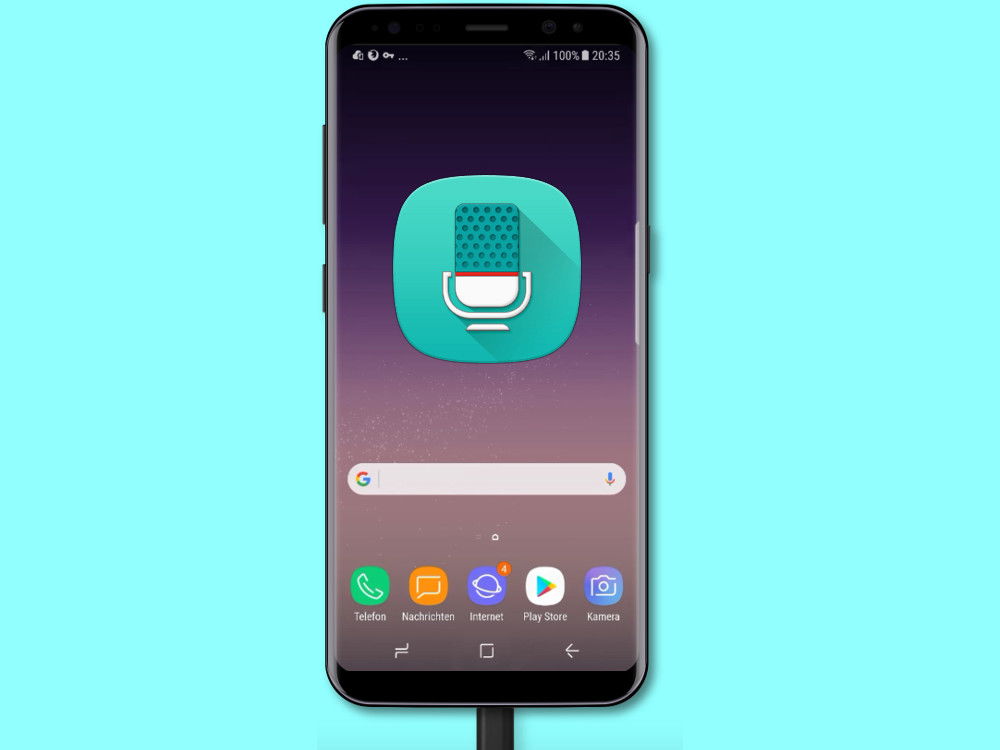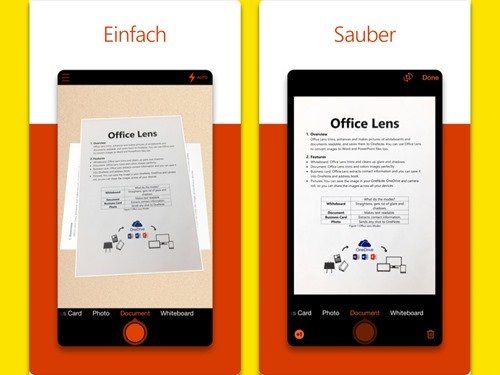08.09.2018 | Hardware
Wer nach einem neuen Handy Ausschau hält, hat einiges zu beachten. Schließlich stellt jeder andere Anforderungen an den eigenen mobilen Begleiter. Interessiert man sich etwa für das iPhone Xs oder iPhone Xs Max, will besonders der verfügbare Speicher beachtet werden.

07.08.2018 | Mobility
Wer auf dem Handy viele Fotos oder andere Dateien gespeichert hat und diese ohne Zeitverlust auf den Computer kopieren will, hat dazu verschiedene Möglichkeiten. Das Problem: Soll die Übertragung per WLAN oder Kabel stattfinden, geht das oft nur lahm vonstatten. Da gibt es eine einfachere Lösung.
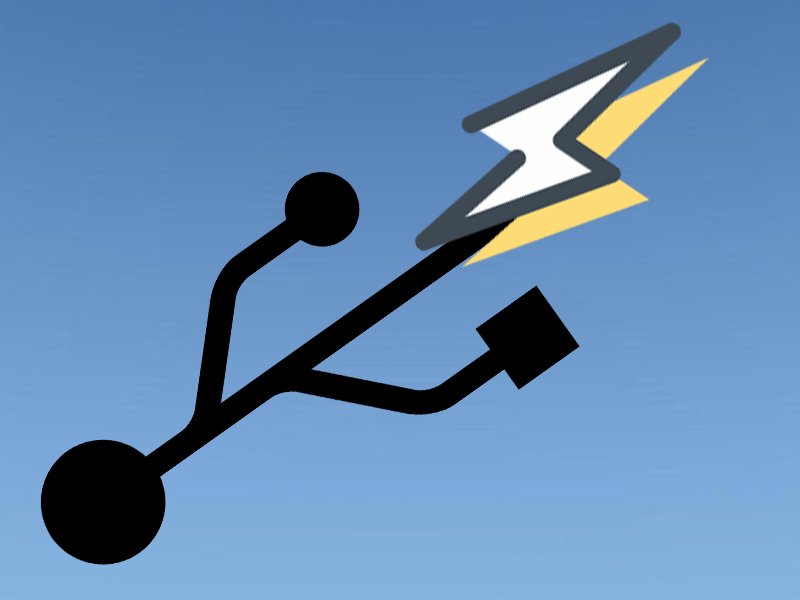
02.08.2018 | Mobility
Auch im Urlaub wollen Handys, Kameras und andere Geräte, die wir mitnehmen, aufgeladen werden. Oft finden sich aber im Hotelzimmer nicht genügend Anschlüsse, über die eine Aufladung möglich wäre. Da helfen zwei simple Tricks weiter.
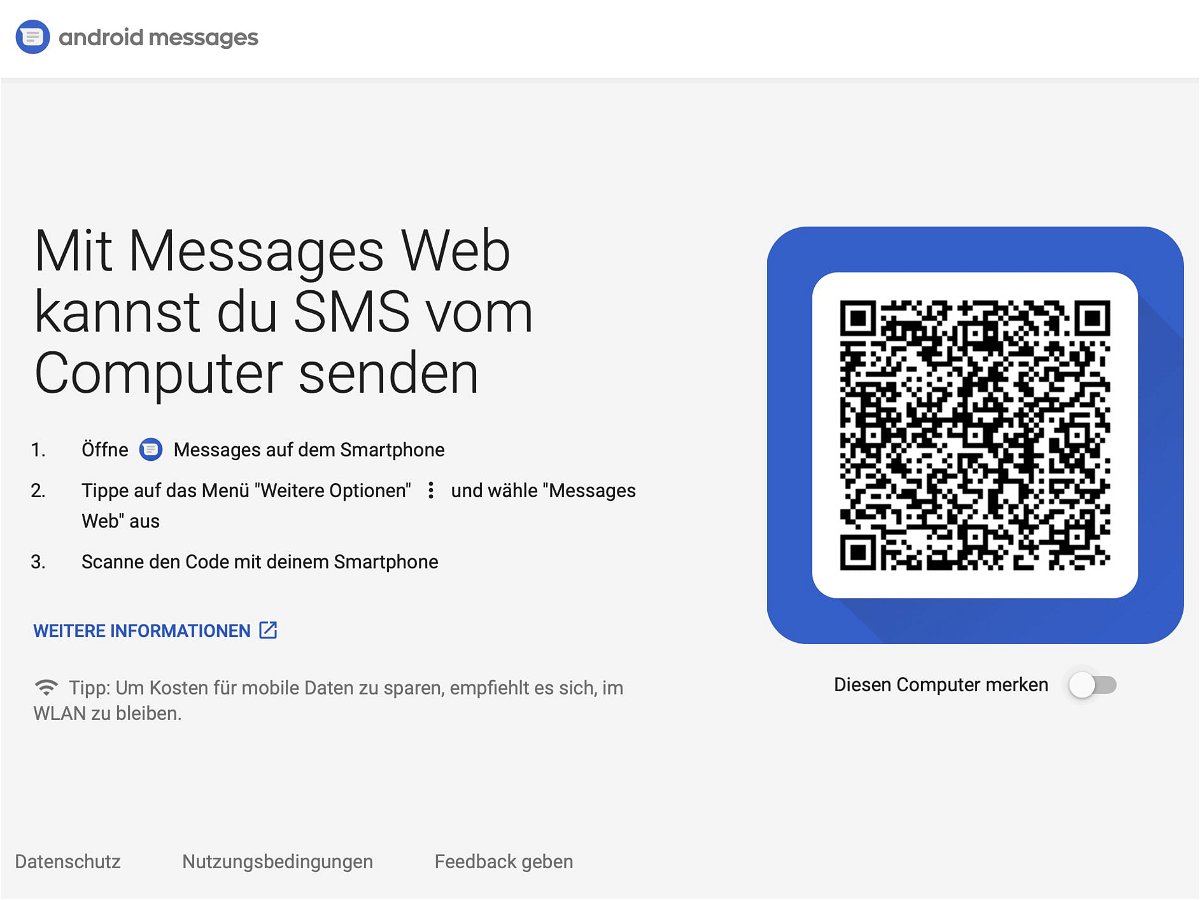
23.07.2018 | Mobility
Wer bei der Arbeit oder andernorts ständig das Handy nutzen muss, um Nachrichten zu empfangen oder zu senden, ist schnell abgelenkt. Einfacher kann man es sich machen, indem man die Messages-App des Android-Telefons einfach am PC nutzt.
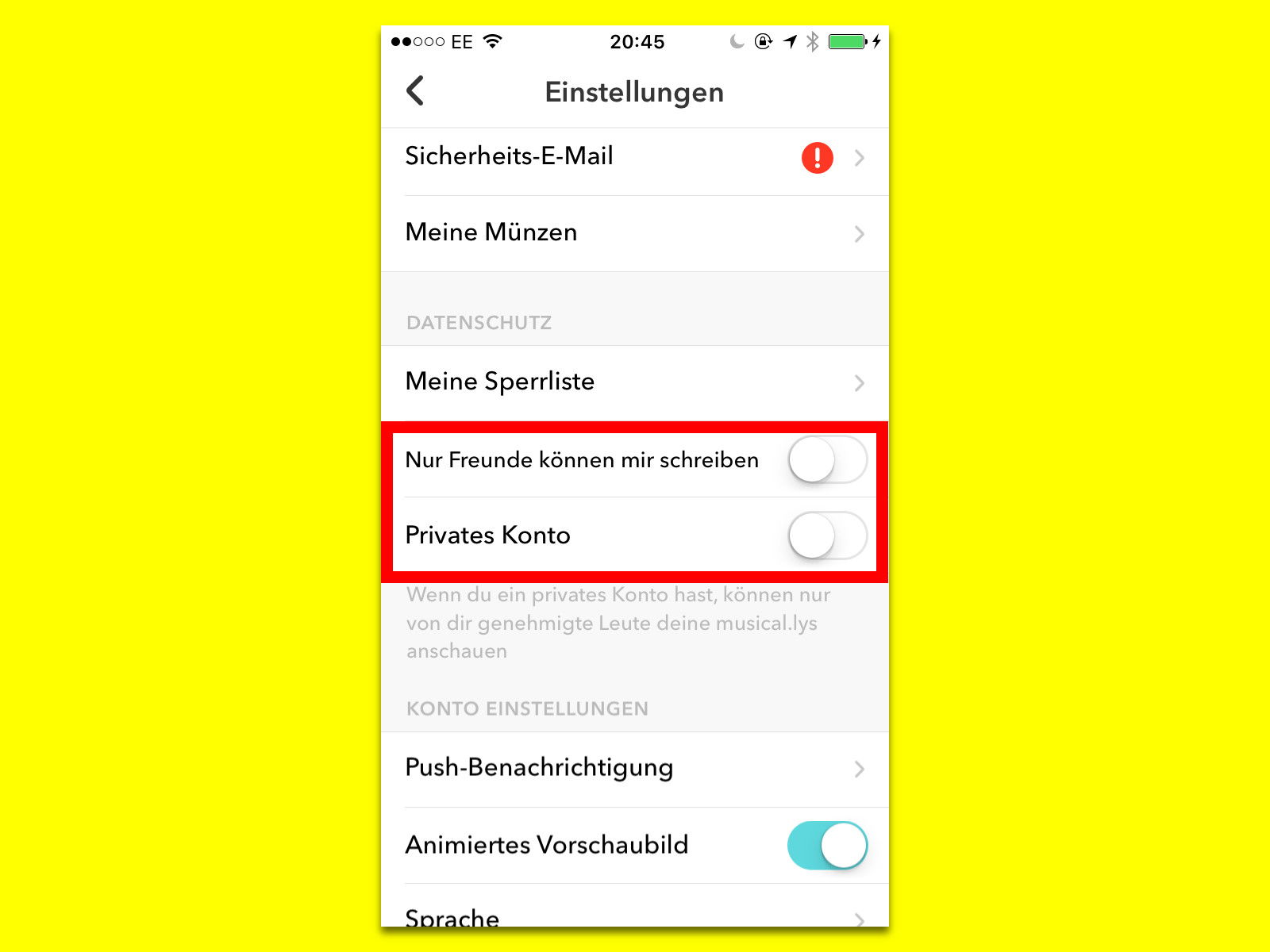
13.05.2018 | Social Networks
Ein paar Handy-Filme als Cover zu bekannten Songs hochladen – und schon ist man berühmt. Davon träumen jedenfalls viele der Kinder, die ihre Videos auf der Musical.ly-Plattform hochladen. Dabei lässt sich die persönliche Sicherheit bereits mit wenigen Schritten enorm verbessern.
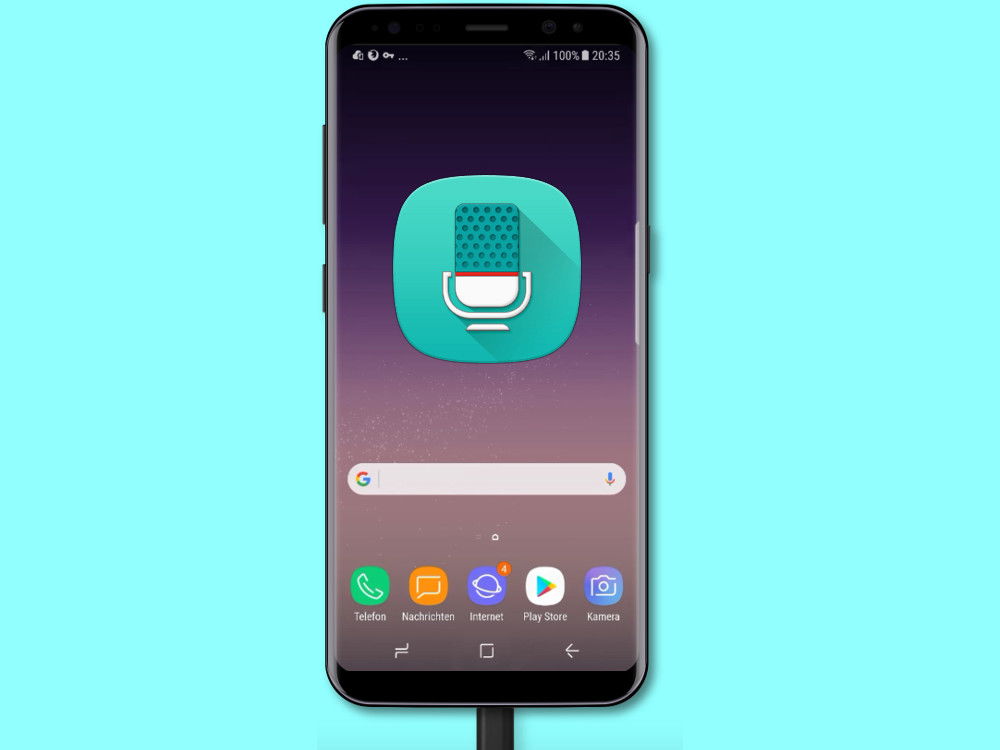
09.05.2018 | Android
Wer eMails auf dem Handy nicht tippen möchte, kann auch einfach eine Sprach-Nachricht verschicken. Das geht viel schneller – und der Empfänger kann die Mitteilung dann lesen, wann er dafür Zeit hat. Übrigens auch eine gute Alternative ohne WhatsApp …
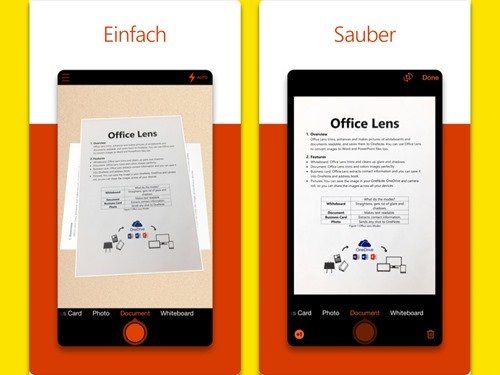
01.03.2018 | Software
Auch Jahrzehnte nach ihrer Erfindung arbeiten Scanner immer noch langsam, sind oft laut und zeigen in vielen Fällen nicht die gewünschte Qualität. Mit einem ganz normalen Smartphone geht es oft einfacher. Denn in vielen Handys ist ja eine exzellente Kamera integriert, die sich auch als Scanner für Dokumente nutzen lässt.